Platzhalter erstellen, bearbeiten und löschen
Auf dieser Seite
Hier erfährst du, wie du in Prozessvorlagen Platzhalter erstellen, bearbeiten und löschen kannst.
1. Was sind Platzhalter?
Über Platzhalter kannst du einer Gruppe oder Person mehrere Aufgaben pro Fall zuweisen. Muss zum Beispiel die Gruppe der zuständigen Sachbearbeitung für einen Antrag in mehreren Schritten Aufgaben erledigen, kannst du einen Platzhalter anlegen und den Aufgaben zuweisen.
Übernimmt eine Person aus der Gruppe die erste Aufgabe im jeweiligen Fall, wird sie automatisch auch allen anderen Aufgaben zugewiesen, die in diesem Fall von der zuständigen Sachbearbeitung erledigten werden sollen.
Wozu dienen Platzhalter?
1. Die Bearbeitungsqualität eines Falls profitiert davon, wenn dieselbe Person diesen bearbeitet. Sind verschiedene Personen derselben Gruppe involviert, müssen sie oft noch einmal nachschauen, was bisher im Prozess bereits passiert ist. Erledigt dieselbe Person alle Aufgaben innerhalb des Falls, hat sie bereits alle Informationen, die sie benötigt, da sie selbst den kompletten Fall begleitet hat.
2. Jedes Mal, wenn eine Gruppenaufgabe an der Reihe ist, werden alle Gruppenmitglieder darüber informiert und können die Aufgabe übernehmen - was häufig gar nicht gewünscht ist, da die Person, die die vorigen Aufgaben erledigt hat, den Fall für gewöhnlich auch fertig bearbeiten möchte. Außerdem werden die anderen Gruppenmitglieder durch die Verwendung von Platzhaltern nicht durch die wiederholte Information über anstehende Aufgaben gestört, die sie gar nicht erledigen müssen.
3. Platzhalter erleichtern die Aufgabenzuweisung, wenn es vom Einzelfall abhängig ist, wer jeweils für mehrere Aufgaben verantwortlich ist. Dazu kann ein Platzhalter auf alle entsprechenden Aufgaben gesetzt werden. Dann muss im Einzelfall nur noch die jeweils verantwortliche Person zum Platzhalter hinzugefügt werden - und schon ist sie automatisch allen Aufgaben zugewiesen, auf denen der Platzhalter sitzt.
2. Wo kann ich Platzhalter erstellen, bearbeiten und löschen?
Klicke in der Werkzeugleiste links auf den Reiter Fallinformationen.
Im Abschnitt Platzhalter für diesen Prozess kannst du Platzhalter für die gesamte Prozessvorlage bzw. den gesamten Fall bearbeiten.
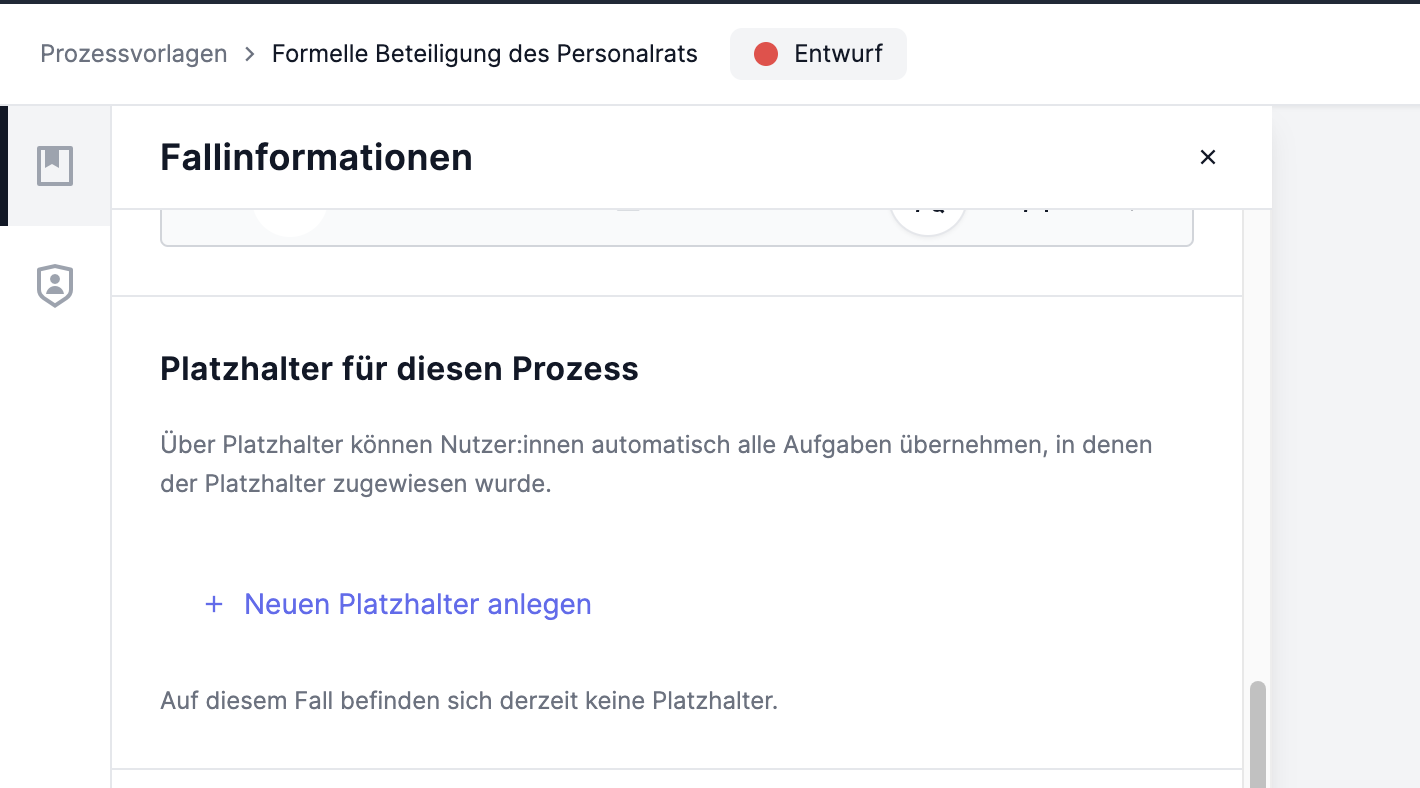
3. Platzhalter erstellen und Verantwortliche hinzufügen
Klicke im Abschnitt "Platzhalter für diesen Prozess" im Reiter Fallinformationen links auf + Neuen Platzhalter anlegen.
Es öffnet sich eine Eingabemaske.
Gib dem Platzhalter nun einen passenden Titel, zum Beispiel "Verantwortliche Sachbearbeitung", "Verantwortliche Führungskraft" oder "Vorsitz Personalrat".
Du kannst zusätzlich eine Beschreibung eingeben und erläutern, welche Aufgaben von der Person erledigt werden sollen, die den Platzhalter übernimmt. Dies ist jedoch optional.
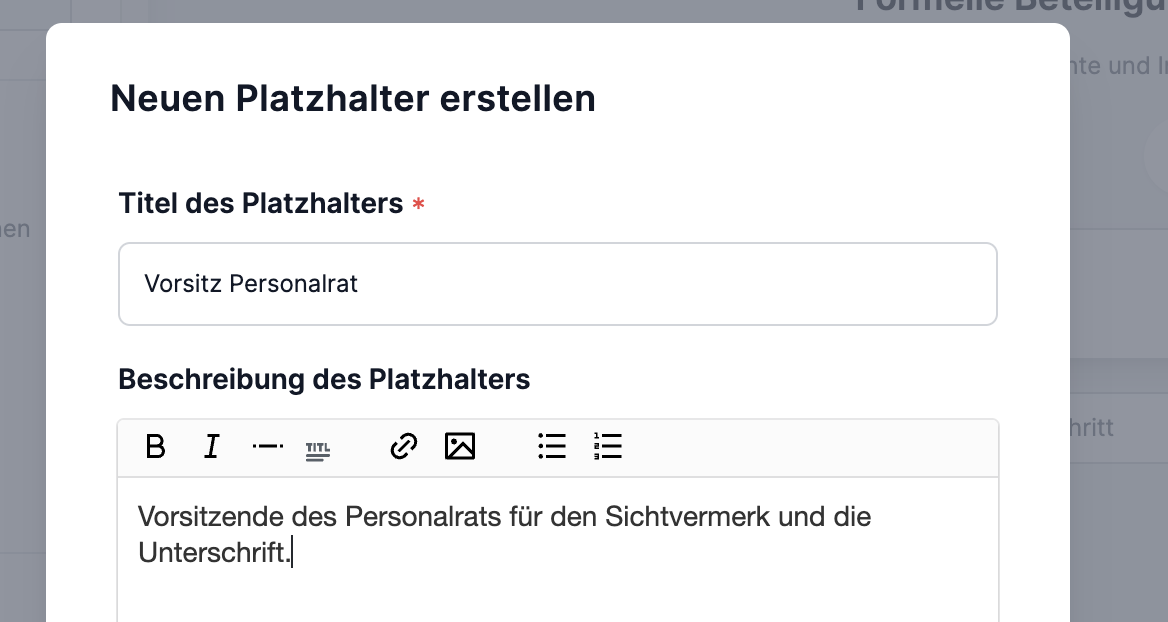
Wenn du dem Platzhalter eine Gruppe zuweisen möchtest (Empfehlung für Platzhalter in Prozessvorlagen), kannst du dies nun ebenfalls tun, indem du unten in der Eingabemaske auf Gruppe auswählen klickst, den Namen der Gruppe in die Suchleiste eingibst, die richtige Gruppe auswählst und dann auf Hinzufügen klickst.
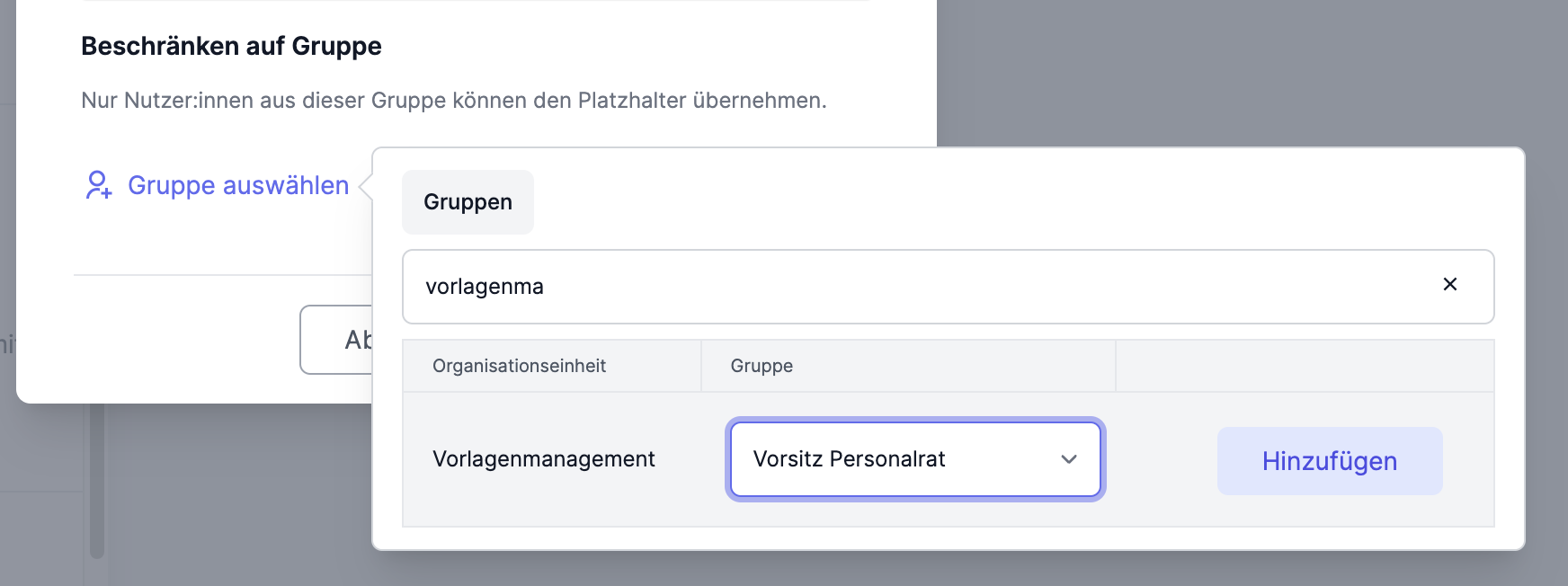
Klicke dann auf Platzhalter erstellen.
Hinweise:
- Fügst du zum Platzhalter eine Gruppe hinzu, können nur Mitglieder aus dieser die zugehörigen Aufgaben übernehmen.
- Die Fallverantwortung kann im einzelnen Fall auch direkt eine Person dem Platzhalter zuweisen (vorausgesetzt, diese ist Mitglied in der Gruppe, die dem Platzhalter hinzugefügt wurde).
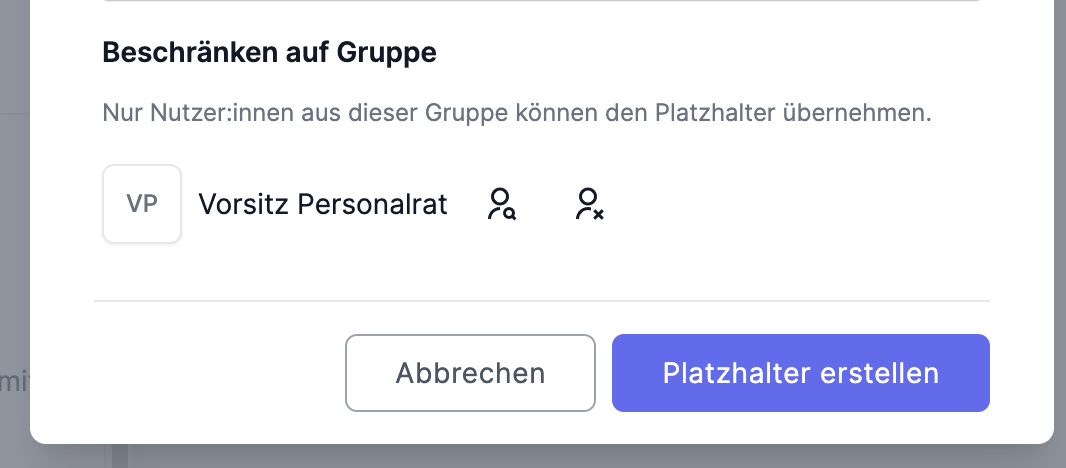
Möchtest du eine bestimmte Person zu einem Platzhalter hinzufügen, klicke nach Eingabe eines Titels direkt auf Platzhalter erstellen.
Klicke dann im entsprechenden Platzhalter, der sich nun in der Werkzeugleiste befindet, auf das Männchen mit dem Plus, gib den Namen in die Suchleiste ein und klicke neben der entsprechenden Person auf "Hinzufügen".

Hinweise:
- Ist einem Platzhalter keine Gruppe zugewiesen, kann jede:r an einem Fall Beteiligte diesen übernehmen.
- Auch, wenn direkt ein User zugewiesen ist, können andere dem Platzhalter noch beitreten. So wird eine Stellvertretung ermöglicht.
- Nutze die direkte Zuweisung an eine Person nur, wenn unbedingt sie die Aufgaben erledigen muss. Auch dann ist zwar noch eine Stellvertretung möglich, aber diese muss dann von der Fallverantwortung händisch hinzugefügt werden.
3. Platzhalter bearbeiten
3.1 Person aus Platzhalter entfernen
Um vorhandene Platzhalter zu bearbeiten, öffne den Reiter Fallinformationen.
Möchtest du eine dem Platzhalter beigetretene Person entfernen (egal, ob direkt oder über die Mitgliedschaft in der dem Platzhalter zugewiesenen Gruppe), klappe den Platzhalter aus, indem du ihn anklickst.
Klicke rechts vom Namen der Person auf den kleinen Mülleimer.
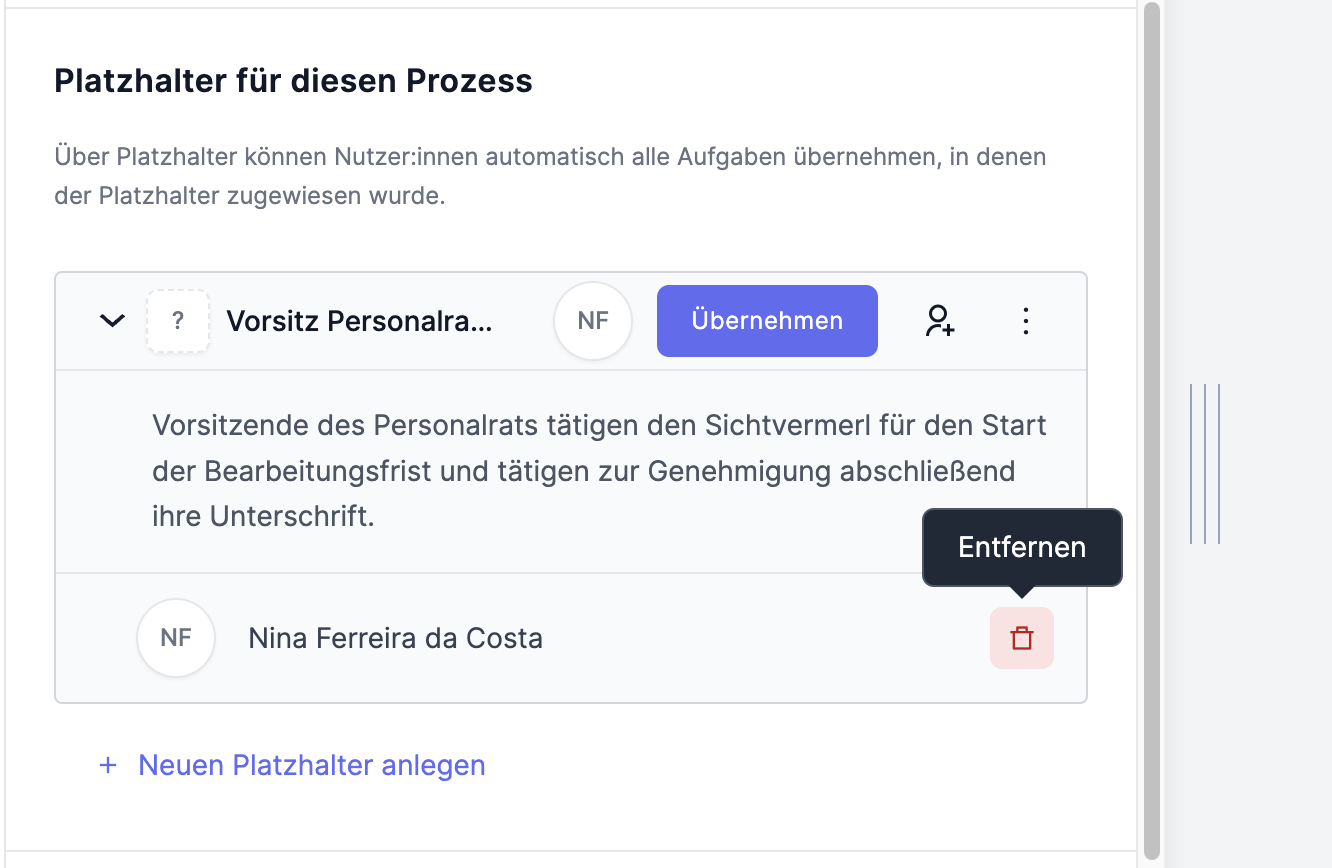
Bestätige die Löschung durch Klick auf das rote Häkchen, dass danach an derselben Stelle erscheint.
Die Person wurde aus dem Platzhalter und allen zugehörigen noch nicht erledigten Aufgaben entfernt.
Hinweis: alle Aktionen, die die Person über den Platzhalter bereits erledigt hat, bleiben erhalten und dokumentiert.
3.2 Gruppe aus Platzhalter entfernen oder austauschen
Möchtest du eine Gruppe aus einem Platzhalter entfernen oder eine andere einfügen, klicke rechts in diesem auf die drei kleinen Punkte und dann auf Bearbeiten.
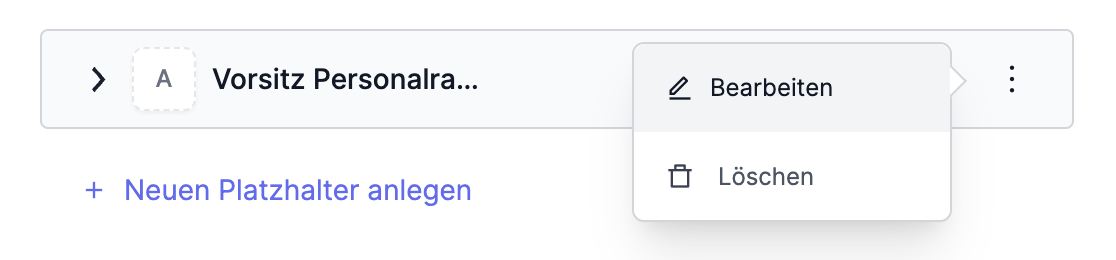
Es öffnet sich die Eingabemaske zum Platzhalter.
Um eine vorhandene Gruppe zu entfernen, klicke auf das Männchen mit dem x.
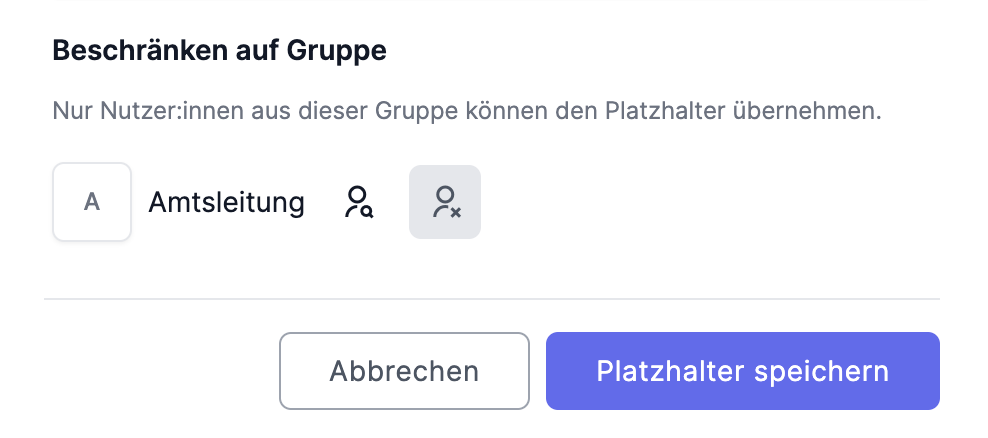
Um die vorhandene Gruppe gegen eine andere auszutauschen, klicke auf das Männchen mit der Lupe.
Gib den Namen der neuen Gruppe in die Suchleiste ein.
Wähle die passende Gruppe aus und klicke auf Hinzufügen.
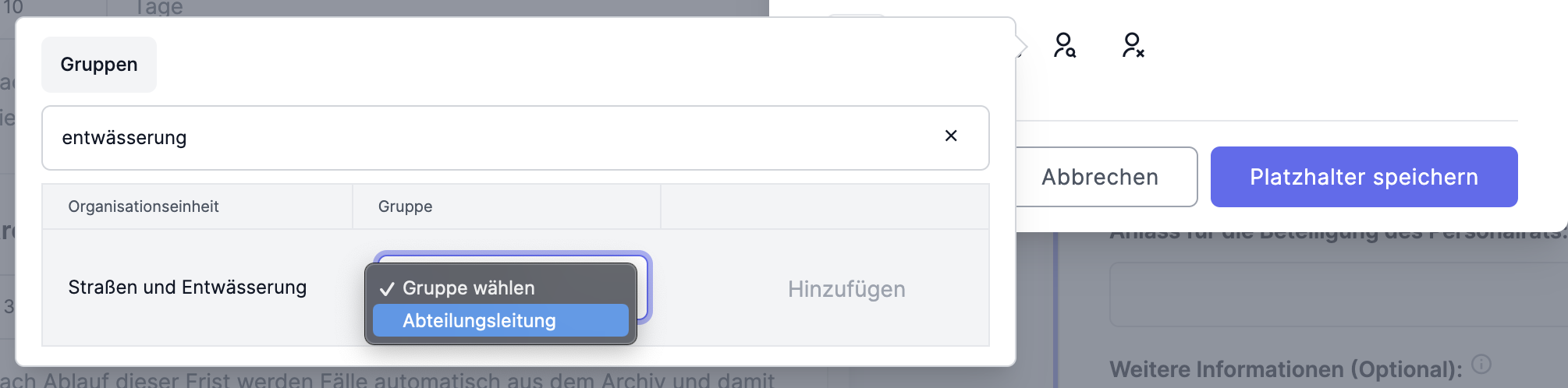
Klicke anschließend auf Platzhalter speichern.
Die Gruppe wurden nun entfernt bzw. ausgetauscht.
3.3 Name / Beschreibung des Platzhalters bearbeiten
Klicke rechts im entsprechenden Platzhalter auf die drei Punkte und dann auf "Platzhalter bearbeiten".
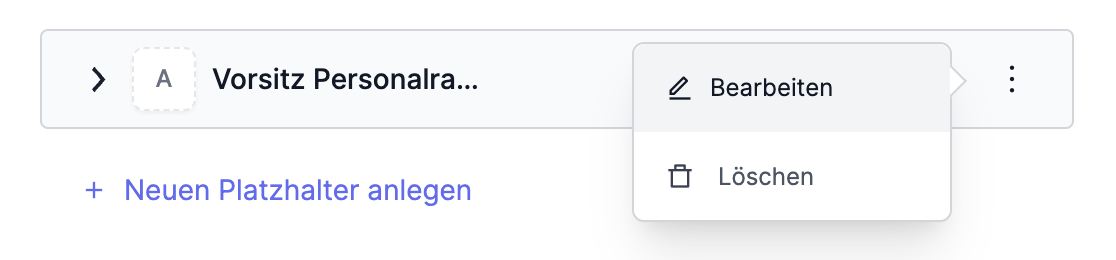
Passe in der Maske den Titel und/oder die Beschreibung nach Bedarf an.
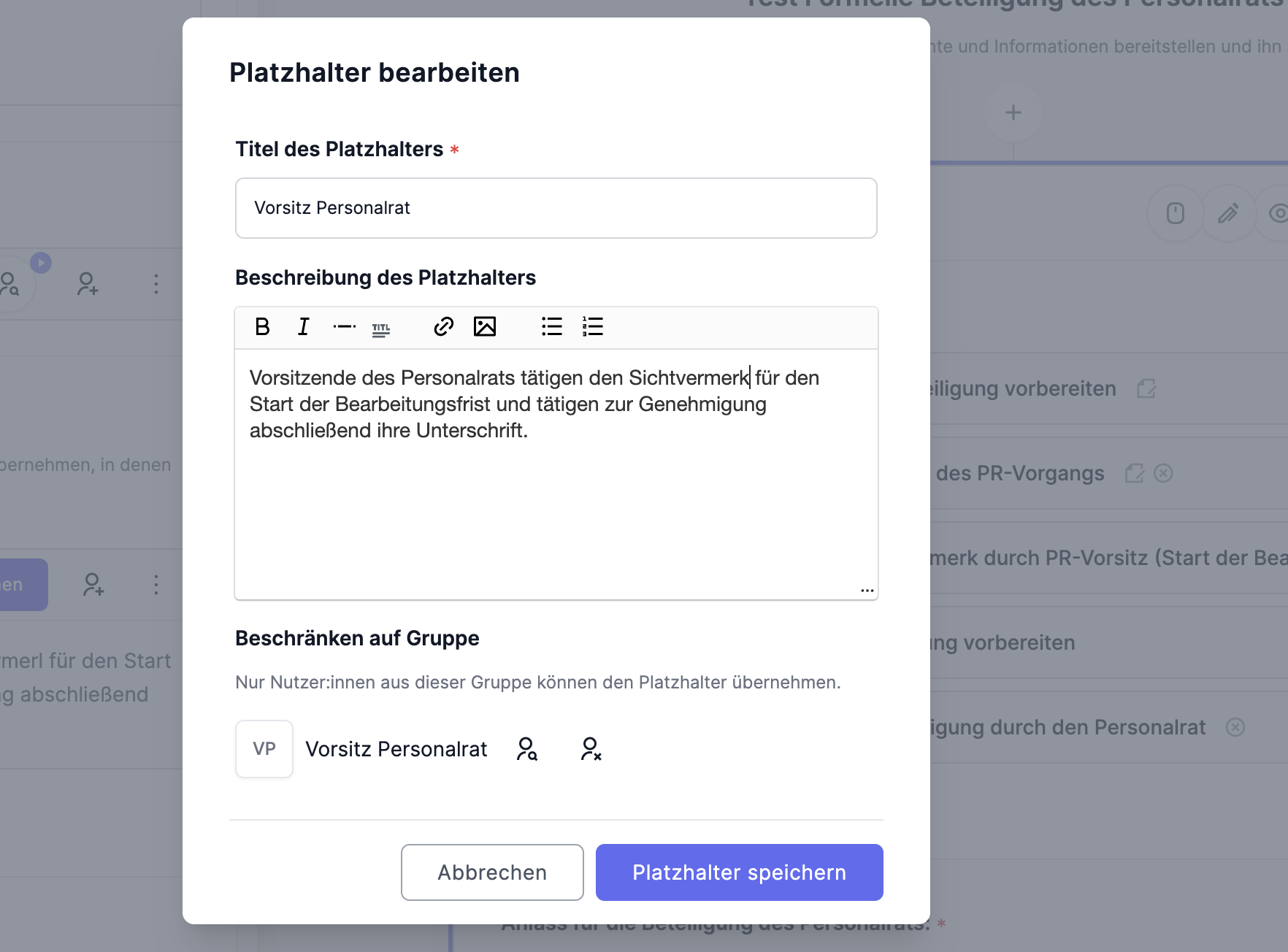
Klicke dann auf "Platzhalter speichern".
Deine Änderungen wurden übernommen.
5. Platzhalter löschen
Um einen Platzhalter zu löschen, klicke rechts in diesem auf die drei Punkte und dann auf "Löschen".
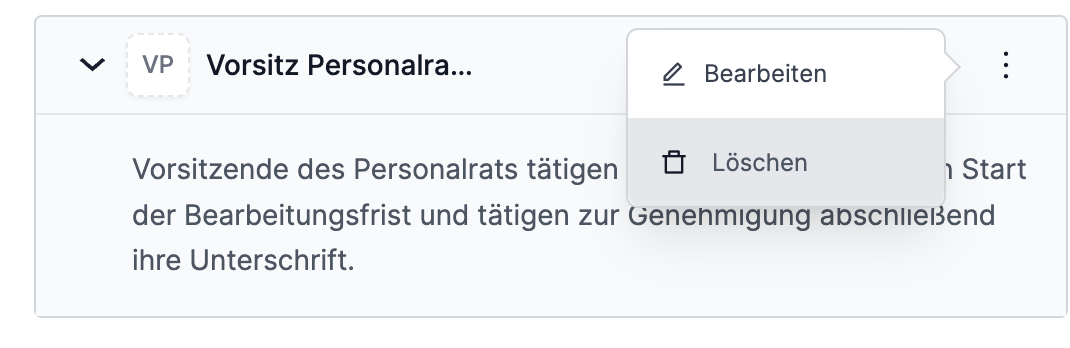
Bestätige die Löschung durch Klick auf "Wirklich löschen?".
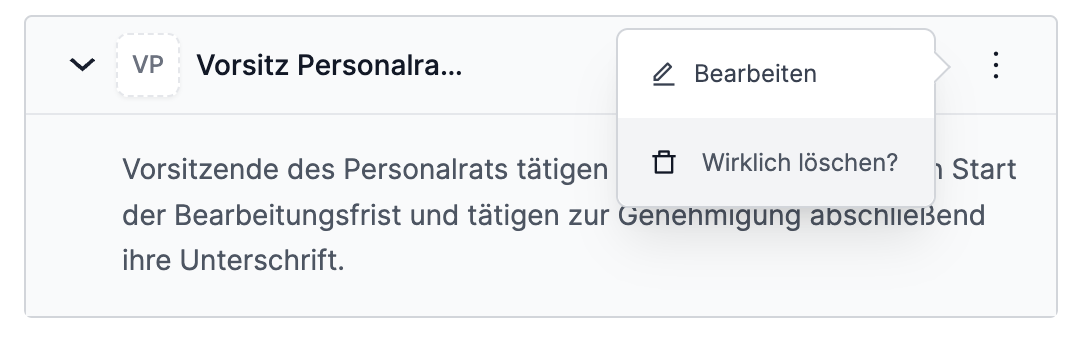
Der Platzhalter wurde nun gelöscht.